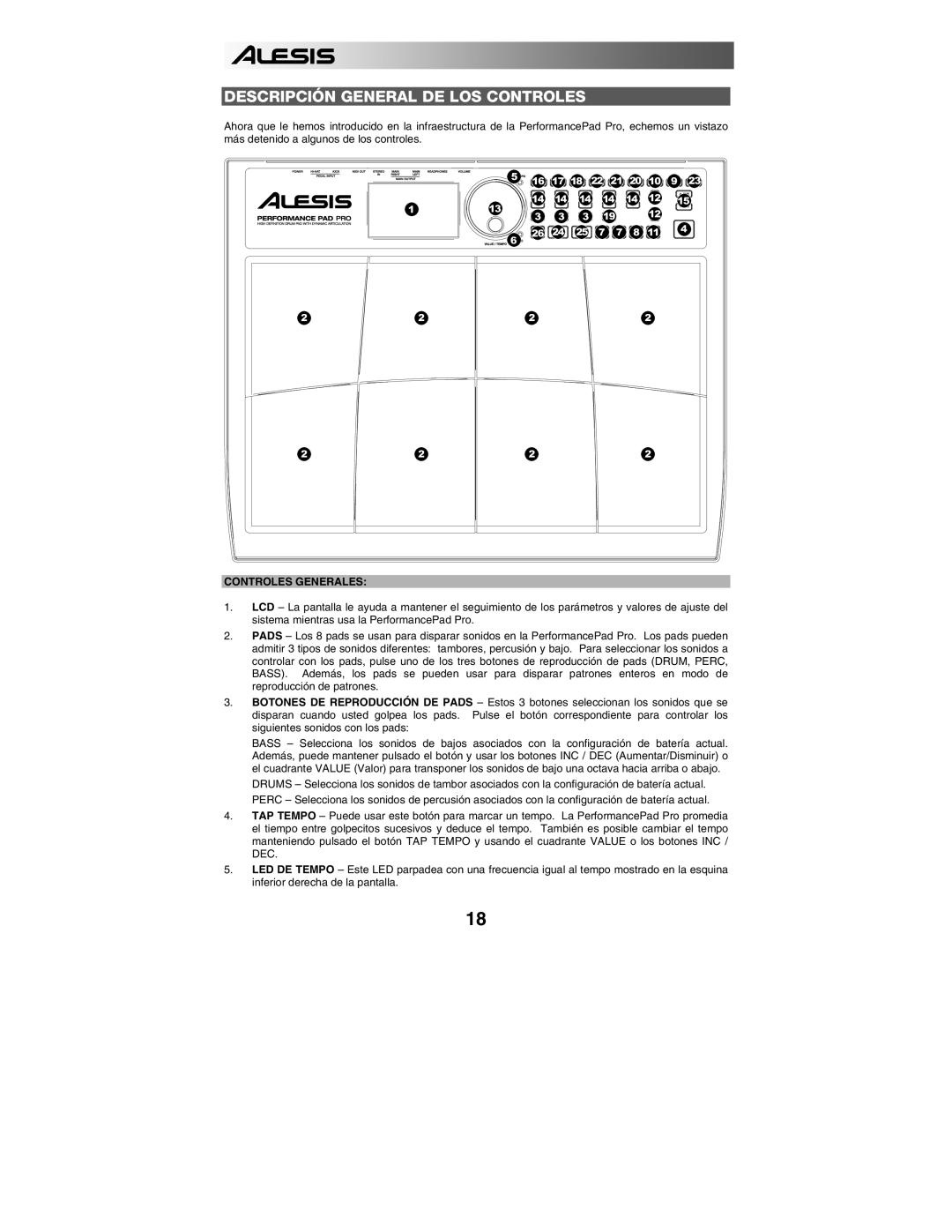DESCRIPCIÓN GENERAL DE LOS CONTROLES
Ahora que le hemos introducido en la infraestructura de la PerformancePad Pro, echemos un vistazo más detenido a algunos de los controles.
1
5![]()
![]()
13
6![]()
![]()
16 | 17 | 18 | 22 | 21 | 20 | 10 | 9 | 23 | |
14 | 14 | 14 | 14 | 14 | 12 |
| 15 | ||
|
|
|
|
|
|
|
|
| |
3 | 3 | 3 |
| 19 |
| 12 |
|
| |
|
|
|
|
| |||||
26 | 24 | 25 |
| 7 | 7 | 8 | 11 |
| 4 |
|
|
| |||||||
2 | 2 |
2 | 2 |
22
22
CONTROLES GENERALES:
1.LCD – La pantalla le ayuda a mantener el seguimiento de los parámetros y valores de ajuste del sistema mientras usa la PerformancePad Pro.
2.PADS – Los 8 pads se usan para disparar sonidos en la PerformancePad Pro. Los pads pueden admitir 3 tipos de sonidos diferentes: tambores, percusión y bajo. Para seleccionar los sonidos a controlar con los pads, pulse uno de los tres botones de reproducción de pads (DRUM, PERC, BASS). Además, los pads se pueden usar para disparar patrones enteros en modo de reproducción de patrones.
3.BOTONES DE REPRODUCCIÓN DE PADS – Estos 3 botones seleccionan los sonidos que se disparan cuando usted golpea los pads. Pulse el botón correspondiente para controlar los siguientes sonidos con los pads:
BASS – Selecciona los sonidos de bajos asociados con la configuración de batería actual. Además, puede mantener pulsado el botón y usar los botones INC / DEC (Aumentar/Disminuir) o el cuadrante VALUE (Valor) para transponer los sonidos de bajo una octava hacia arriba o abajo.
DRUMS – Selecciona los sonidos de tambor asociados con la configuración de batería actual. PERC – Selecciona los sonidos de percusión asociados con la configuración de batería actual.
4.TAP TEMPO – Puede usar este botón para marcar un tempo. La PerformancePad Pro promedia el tiempo entre golpecitos sucesivos y deduce el tempo. También es posible cambiar el tempo manteniendo pulsado el botón TAP TEMPO y usando el cuadrante VALUE o los botones INC / DEC.
5.LED DE TEMPO – Este LED parpadea con una frecuencia igual al tempo mostrado en la esquina inferior derecha de la pantalla.
18